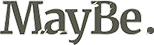Файловые системы. Что такое FAT и NTFS?
 Эта статья посвящена файловым системам.
Эта статья посвящена файловым системам.При установке ОС Windows предлагает выбрать файловую систему на
разделе, где она будет устанавливаться, и пользователи ПК должны
выбирать из двух вариантов FAT или NTFS.
В большинстве случаев пользователи довольствуются знанием, что NTFS "лучше", и выбирают этот вариант.
Однако иногда им становится интересно, а чем именно лучше?
В данной статье я постараюсь объяснить, что такое файловая система, какие они бывают, чем отличаются, и какую стоит использовать.
В статье упрощенны некоторые технические особенности файловых систем для более понятного восприятия материала.
Файловая система
это способ организации данных на носителях информации. Файловая
система определяет, где и каким образом на носителе будут записаны
файлы, и предоставляет операционной системе доступ к этим файлам.
К
современным файловым системам предъявляют дополнительные требования:
возможность шифрования файлов, разграничение доступа для файлов,
дополнительные атрибуты. Обычно файловая система записана в начале
жесткого диска.
С точки зрения ОС, жесткий диск это набор кластеров.
Кластер
это область диска определенного размера для хранения данных.
Минимальный размер кластера 512 байт. Поскольку используется двоичная
система счисления, то размеры кластеров кратны степени двойки.
Пользователь
может образно представить себе жесткий диск как блокнот в клеточку.
Одна клеточка на странице это один кластер. Файловая система это
содержание блокнота, а файл слово.
Для жестких дисков в ПК в данный момент наиболее распространены две файловые системы: FAT или NTFS. Сначала появилась FAT (FAT16), затем FAT32, а потом NTFS.
FAT (FAT16) это аббревиатура от File Allocation Table (в переводе Таблица Размещения Файлов).
Структура
FAT была разработана Биллом Гейтсом и Марком МакДональдом в 1977 году.
Использовалась в качестве основной файловой системы в операционных
системах DOS и Microsoft Windows (до версии Windows ME).
Существует четыре версии FAT - FAT12, FAT16, FAT32 и exFAT. Они отличаются количеством бит, отведённых для хранения номера кластера.
FAT12 применяется в основном для дискет, FAT16 - для дисков малого объёма, а новая exFAT преимущественно для флэш-накопителей. Максимальный размер кластера, который поддерживается в FAT, составляет 64Кб.
FAT16 впервые представлена в ноябре 1987 года. Индекс 16 в
названии показывает, что для номера кластера используется 16 бит.
Вследствие этого максимальный объем раздела диска (тома), который может
поддерживать эта система, равен 4Гб.
Позже, с развитием технологий и появлением дисков объемом более 4Гб, появилась файловая система FAT32. Она использует 32-разрядную адресацию кластеров и появилась вместе с Windows 95 OSR2 в августе 1996 года. FAT32 ограничена в размере тома в 128Гб. Также эта система может поддерживать длинные имена файлов.
NTFS (аббревиатура New Technology File System - Файловая Система Новой Технологии) - стандартная файловая система для семейства операционных систем Microsoft Windows NT.
Представлена 27 июля 1993 вместе с Windows NT 3. 1. NTFS разработана на основе файловой системы HPFS (аббревиатура High Performance File System - Высокопроизводительная Файловая Система), создававшейся Microsoft совместно с IBM для операционной системы OS/2.
Основные особенности NTFS:
встроенные возможности разграничивать доступ к данным для различных
пользователей и групп пользователей, а также назначать квоты
(ограничения на максимальный объём дискового пространства, занимаемый
теми или иными пользователями), использование системы журналирования
для повышения надёжности файловой системы.
Спецификации
файловой системы являются закрытыми. Обычно размер кластера равен 4Кб.
На практике не рекомендуют создавать тома более 2ТБ. Жесткие диски
только достигли таких размеров, возможно в будущем нас ждет новая
файловая система.
Во время установки ОС Windows ХР предлагается отформатировать диск в системе FAT или NTFS. При этом имеется в виду FAT32.
Все файловые системы построены на принципе: один кластер один файл. Т. е. один кластер хранит данные только одного файла.
Основное
отличие для обычного пользователя между этими системами размер
кластера. "Давным-давно, когда диски были маленькими, а файлы очень
маленькими" это было очень заметно.
Рассмотрим на примере одного тома на диске объемом 120Гб и файла размером 10Кб.
Для FAT32 размер кластера будет 32Кб, а для NTFS 4Кб.
В FAT32 такой файл займет 1 кластер, при этом останется 32-10=22Кб незанятого места.
В NTFS такой файл займет 3 кластера, при этом останется 12-10=2Кб незанятого места.
По
аналогии с блокнотом кластер это клетка. И поставив точку в клетку,
мы уже логически занимаем ее всю, а в действительности остается много
свободного места.
Таким образом, переход от FAT32 к NTFS позволяет более оптимально использовать жесткий диск при наличии большого количества мелких файлов в системе.
В
2003 году у меня был диск на 120Гб, разделенный на тома по 40 и 80Гб.
Когда я перешел с Windows 98 на Windows ХР и конвертировал диск с FAT32 в NTFS, я получил около 1Гб освободившегося места на диске. В то время это была существенная "прибавка".
Чтобы
узнать, какая файловая система используется на томах жесткого диска
Вашего ПК, надо открыть окно свойств тома и на закладке "Общие" прочитать эти данные.
Том это синоним раздела диска, пользователи том обычно называют "диск С", "диск Д" и т. д. Пример показан на картинке ниже:

В настоящий момент широко используются диски объемом 320Гб и больше. Поэтому я рекомендую использовать систему NTFS для оптимального использования дискового пространства.
Также,
если пользователей на ПК несколько, NTFS позволяет настроить доступ к
файлам таким образом, чтобы разные пользователи не могли читать и
изменять файлы других пользователей.
В организациях при работе в локальной сети системные администраторы используют и остальные возможности NTFS.
Если
Вам будет интересна организация доступа к файлам для нескольких
пользователей на одном ПК, то в следующих статьях будет подробно это
описано.